騰達(dá)無線路由器怎么設(shè)置?騰達(dá)無線路由器設(shè)置步驟新手指南(3)
騰達(dá)無線路由器怎么設(shè)置?騰達(dá)無線路由器設(shè)置步驟新手指南,購(gòu)買到無線路由器后,只需要以下3個(gè)步驟即可完成上網(wǎng)設(shè)置。...
WiFi 定時(shí)開關(guān)
通過“WiFi 定時(shí)開關(guān)”,您可以設(shè)置路由器的WiFi在您指定的時(shí)間段關(guān)閉。
設(shè)置方法:
登錄路由器管理界面點(diǎn)擊“無線設(shè)置”-“無線定時(shí)開關(guān)”設(shè)置后點(diǎn)擊“確定”即可,如下圖所示:
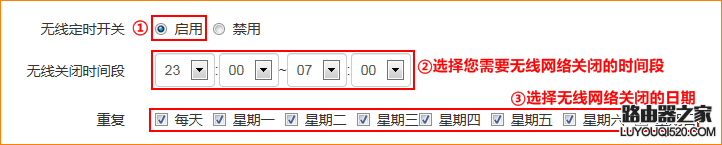
多臺(tái)路由器組網(wǎng)
可以和其它路由器搭配使用,擴(kuò)大無線網(wǎng)絡(luò)的覆蓋范圍。
無線中繼
想擴(kuò)大現(xiàn)有的無線網(wǎng)絡(luò)覆蓋范圍?在面積較大的使用環(huán)境,單臺(tái)路由器的無線覆蓋范圍有限,增加一臺(tái)無線路由器,設(shè)置無線中繼功能,可以擴(kuò)大無線覆蓋范圍。
設(shè)置無線中繼前,做好以下準(zhǔn)備。
①確保新增無線路由器WAN口沒有接網(wǎng)線。
②確保現(xiàn)有的無線路由器已經(jīng)連通互聯(lián)網(wǎng)。
③記下現(xiàn)有無線路由器的WiFi名稱和無線密碼。
示例設(shè)置步驟:
1、登錄新增路由器管理頁面,點(diǎn)擊“無線中繼”。
2、選擇“熱點(diǎn)信號(hào)放大(WISP)”或“萬能中繼(Client+AP)”。
3、選擇原路由器的無線名稱。
4、在“無線密碼框”輸入原路由器的無線密碼。
5、點(diǎn)擊“確定”即可。
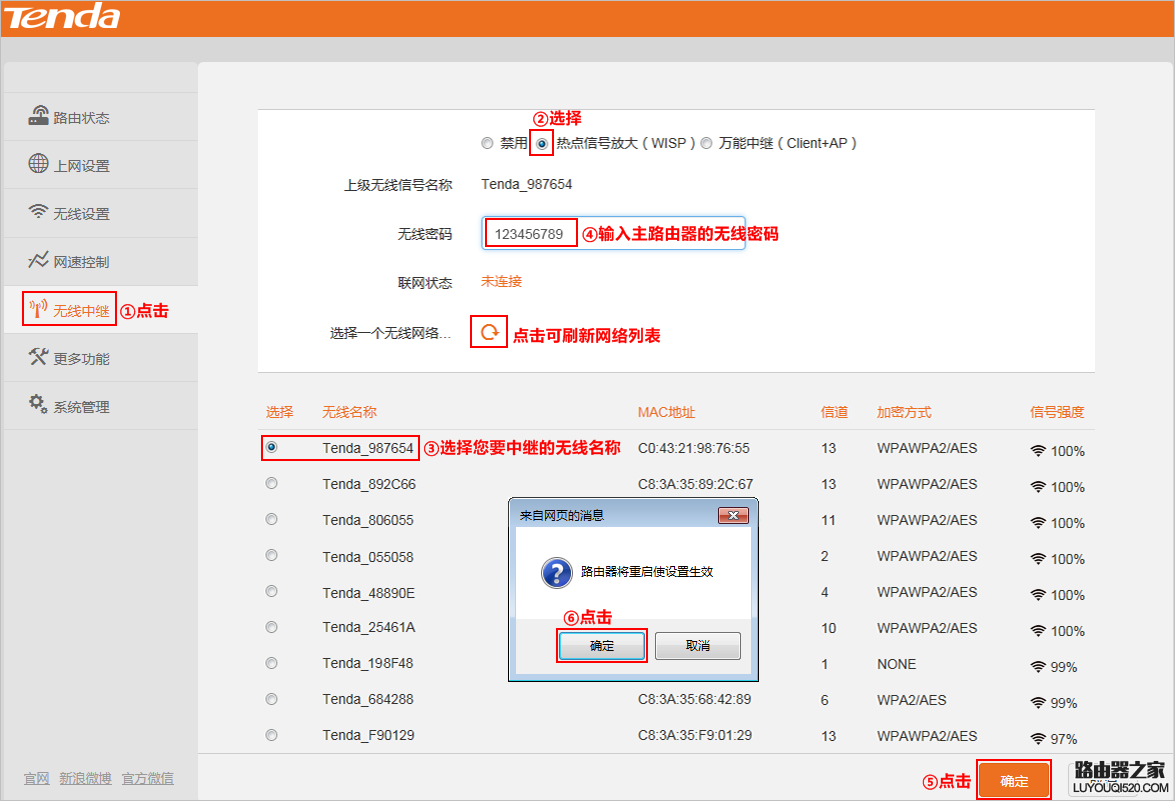
當(dāng)聯(lián)網(wǎng)狀態(tài)顯示中繼成功!時(shí),中繼成功。
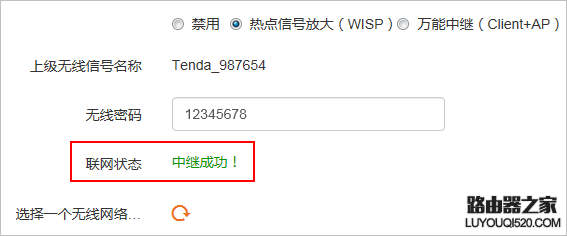
有線連接在其它路由器下使用
從另一個(gè)路由器分出來的網(wǎng)線?您可以連接到新增路由器的WAN口設(shè)置使用,設(shè)置后,手機(jī)、電腦等設(shè)備連接路由器即可上網(wǎng)。
設(shè)置方法:
1、連接好線
將上級(jí)路由器分的網(wǎng)線接到新路由器的WAN口,然后手機(jī)或電腦連接路由器。

2、登錄路由器管理頁面
電腦或手機(jī)連接路由器后,打開瀏覽器,在地址欄輸入192.168.0.1登錄路由器管理頁面。

3、設(shè)置上網(wǎng)
系統(tǒng)會(huì)自動(dòng)檢測(cè)上網(wǎng)方式,有線連接在其它路由器下使用時(shí),一般是“動(dòng)態(tài)IP”的上網(wǎng)方式,設(shè)置方法如下圖所示:
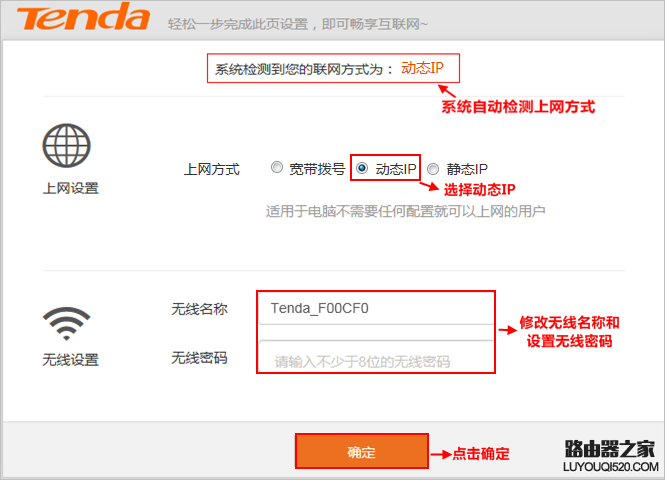
點(diǎn)擊“確定”完成設(shè)置后,路由器聯(lián)網(wǎng)狀態(tài)顯示“您可以上網(wǎng)了”就設(shè)置成功啦(如下圖所示):
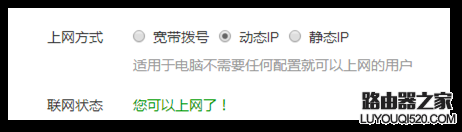
電腦連接路由器直接打開網(wǎng)頁即可上網(wǎng)。如果您還有其他電腦需要上網(wǎng),用網(wǎng)線將電腦連接在路由器LAN 1/2/3接口即可,路由器不用再設(shè)置。平板電腦、手機(jī)等設(shè)備,連接上路由器無線信號(hào)即可上網(wǎng)。
- 騰達(dá)(Tenda)無線路由器無線中繼/橋接設(shè)置教程
- 無線路由器哪種好?談?wù)劅o線路由器應(yīng)避開的三大選購(gòu)誤區(qū)
- 騰達(dá)AC9路由器萬能橋接怎么設(shè)置?騰達(dá)AC9路由器萬能橋接
- 華為路由器/榮耀路由通過 Wi-Fi 中繼連接老路由器的方
- 榮耀路由器解除MAC地址解綁定限制的方法 榮耀路由pro
- 怎么用手機(jī)設(shè)置斐訊路由器?手機(jī)設(shè)置斐訊路由器的方法教
- 用手機(jī)設(shè)置斐訊(Phicomm)路由器wifi密碼的方法教程
- TPLINK路由器無線密碼和無線加密設(shè)置方法教程
- 手機(jī)怎么設(shè)置無線路由器?使用手機(jī)設(shè)置無線路由器的方法
- 使用電腦登錄TP-LINK路由器設(shè)置的方法教程圖解

騰達(dá)(Tenda)無線路由器無線中繼/橋接設(shè)置教程
騰達(dá)(Tenda)W307R,是多年前買的一款單頻300M 2.4G單頻路由器,2X2MIMO。當(dāng)時(shí)價(jià)格便宜,后來用作無線中繼,也不錯(cuò)的,也不會(huì)掉線或無網(wǎng)絡(luò)的情況,最近我還騰達(dá)的官方固件升級(jí)了,變成了全新的界面。...

無線路由器哪種好?談?wù)劅o線路由器應(yīng)避開的三大選購(gòu)誤區(qū)
無線路由器哪種好?無線路由器啥牌子好?下面從無線路由器的天線數(shù)量、發(fā)射功率、增益天線三方面分析,讓大家在選擇無線路由器的時(shí)候有效避免三個(gè)選購(gòu)誤區(qū)。...

騰達(dá)AC9路由器萬能橋接怎么設(shè)置?騰達(dá)AC9路由器萬能橋接功能的設(shè)置方法
騰達(dá)AC9這款是今年新出的產(chǎn)品,無線設(shè)置中有一項(xiàng)【萬能橋接】設(shè)置。騰達(dá)AC9路由器萬能橋接怎么設(shè)置?騰達(dá)AC9路由器萬能橋接功能的設(shè)置方法...

華為路由器/榮耀路由通過 Wi-Fi 中繼連接老路由器的方法
華為路由器/榮耀路由怎么通過 Wi-Fi 中繼連接老路由器?如果您家里已經(jīng)有一臺(tái)可以正常上網(wǎng)的老路由器,但是不支持 HiLink 智聯(lián),那么通過 Wi-Fi 中繼功能,您可以將華為路由 A1 與其搭配使用,提供比單臺(tái)路由器更好的 Wi-Fi 覆蓋。...

榮耀路由器解除MAC地址解綁定限制的方法 榮耀路由pro怎么解除MAC地址綁定限制?
榮耀路由pro怎么解除MAC地址綁定限制?在開通寬帶時(shí),寬帶運(yùn)營(yíng)商將您的寬帶賬號(hào)與某臺(tái)上網(wǎng)設(shè)備綁定了,那么將只有該設(shè)備能上網(wǎng)。這時(shí)候您可以使用“ MAC 地址克隆”功...
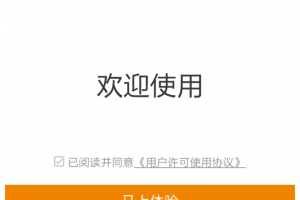
怎么用手機(jī)設(shè)置斐訊路由器?手機(jī)設(shè)置斐訊路由器的方法教程(圖文)
用手機(jī)如何設(shè)置路由器?通常有兩種辦法:一是,直接通過手機(jī)的網(wǎng)頁瀏覽器來登錄路由器;二是安裝路由器廠商提供的手機(jī)APP來登錄管理。都是一樣的性質(zhì),就是手機(jī)APP更適合在手機(jī)上顯示匹配而已,當(dāng)然沒有在電腦上觀看到的那么全面和細(xì)化。...

用手機(jī)設(shè)置斐訊(Phicomm)路由器wifi密碼的方法教程
可以用手機(jī)來修改斐訊(Phicomm)路由器的wifi密碼,新手用戶,請(qǐng)按照下面的步驟來修改,下面是小編給大家整理的一些有關(guān)用手機(jī)設(shè)置斐訊(Phicomm)路由器wifi密碼的方法,...
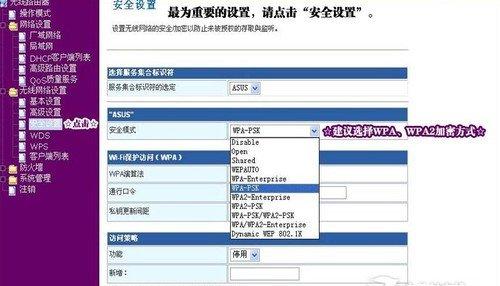
TPLINK路由器無線密碼和無線加密設(shè)置方法教程
買來的新無線路由器裝好后關(guān)鍵的一步就是要修改無線信號(hào)的默認(rèn)密碼,別人使用你的無線信號(hào)上網(wǎng);那你就會(huì)上網(wǎng)很慢了。下面來看看怎么修改默認(rèn)TPLINK無線密碼以及對(duì)無線加密設(shè)置。...

手機(jī)怎么設(shè)置無線路由器?使用手機(jī)設(shè)置無線路由器的方法步驟
原以為無線路由器只能通過連接電腦才能進(jìn)行設(shè)置,但事實(shí)上如今很多路由器都可以通過手機(jī)完成設(shè)置,那么,手機(jī)怎么設(shè)置無線路由器?下面小編為大家?guī)硎謾C(jī)設(shè)置無線路由器的步驟詳解。...

使用電腦登錄TP-LINK路由器設(shè)置的方法教程圖解
TP-LINK路由器的市場(chǎng)占有率比較高,所以今天用實(shí)物實(shí)圖輔以文字,講解一下使用電腦登錄TP-LINK路由器設(shè)置的方法教程圖解,獻(xiàn)給不愛看說明書的小白同學(xué)。...

